Privátní burza nákladů pro speditéry
Kdo může tuto funkci používat? Funkce je k dispozici pro speditéry (TFF - Trans for Forwarders). |
V tomto článku se dozvíte, jak:
- jak přidat obchodního partnera do soukromé burzy z karty Společnosti
- jak přidat obchodního partnera do soukromé burzy z karty Soukromá burza
- jak odstranit společnost ze soukromé burzy
- jak pozvat obchodního partnera mimo Platformu do soukromé burzy
- jak filtrovat obchodní partnery ze soukromé burzy
- jak publikovat přepravu na své soukromé burze
- jak potvrdit aktuálnost nabídky na soukromé burze
- jak používat funkci automatického zvyšování cen
Privátní burza nákladů - spotové řešení od Trans.eu, které umožňuje zveřejňovat nabídky nákladní dopravy uzavřené skupině vybraných dopravců.
Přidání dodavatele na privátní burzu nákladů v záložce Společnosti
- Privátní burzu nákladů naleznete v modulu Dodavatelé. Záložka Společnosti obsahuje seznam vašich aktuálních smluvních partnerů.

- Klikněte na ikonu tří teček vedle vybraného dodavatele a ze seznamu vyberte položku Přidat do privátní burzy.

Ve sloupci SKUPINA/PRIVÁTNÍ BURZA byl vedle této společnosti přidán štítek. Umožňuje zjistit, která společnost byla přidána do privátní burzy nákladů.

Přidání dodavatele do privátní burzy nákladů na kartě Privátní burza
- Přejděte na kartu Privátní burza a klepněte na tlačítko Přidat dopravce.

- Do vyhledávače zadejte údaje o společnosti, kterou chcete přidat. Vyberte ji a potvrďte výběr klepnutím na tlačítko Uložit.

V okně konverzace s obchodním partnerem přidaným do Soukromé burzy uvidíte ikonu s označením Obchodní partner - Soukromá burza. Pomůže vám to snadno posoudit důvěryhodnost partnera a rychleji se rozhodnout.

Odstran
Odstranění společnosti z privátní burzy nákladů
Klepněte na ikonu tří teček vedle vybrané společnosti a vyberte možnost Odstranit z privátní burzy.

Pozvání smluvního partnera, který není členem Platformy, do privátní burzy nákladů
V modulu Dodavatelé vyberte kartu Společnosti a klepněte na tlačítko Odeslat pozvánku.

Vyplňte formulář pozvánky.

Když dopravce dokončí bezplatnou registraci na Platformě, bude přidán k vašim smluvním partnerům a do vaší privátní burzy nákladů.
Podívejte se, jak přidat dodavatele pomocí pozvánek do Privátní burza se souborem CSV.
Filtrování dodavatelů z privátní burzy nákladů
Přejděte do modulu Dodavatelé a vyberte kartu Společnosti. Klepnutím na tlačítko FILTRY otevřete okno filtrování:

Publikování nákladu na privátní burze nákladů
- Klepněte na Přidat náklad.

- V okně formuláře v poli Příjemci vyberte ze seznamu jednu nebo více Privátních burz (skupin).

Potvrzení včasnosti nabídky na privátní burze
Opětovné podání nabídky způsobí, že se náklad na burze objeví vyšší.
- Vyberte modul FREIGHTS (náklady)
- Na kartě Přidáno v seznamu nákladů klikněte na ikonu hodin.

Stejnou akci můžete provést v okně s podrobnostmi nabídky kliknutím na tlačítko Potvrdit, že náklad je aktuální.

- Potvrďte zveřejnění kliknutím na tlačítko Repost.

Automatické zvyšování cen
Automatické zvyšování cen je funkce, která umožňuje dynamické zvyšování ceny nabídky v určitých časových intervalech, čímž se zvyšuje šance na nalezení dopravce. Tato možnost se vztahuje na nabídky s cenou „Koupit nyní“ na burzách (basic/PFX, branded/CFX a Community).
Jak přidat nabídku s automatickým zvyšováním cen:
- Zadejte údaje o přepravě do formuláře
- Zadejte cenu přepravy
- Zaškrtněte „Automatické zvyšování cen“
- Nastavte parametry zvyšování: čas a hodnotu
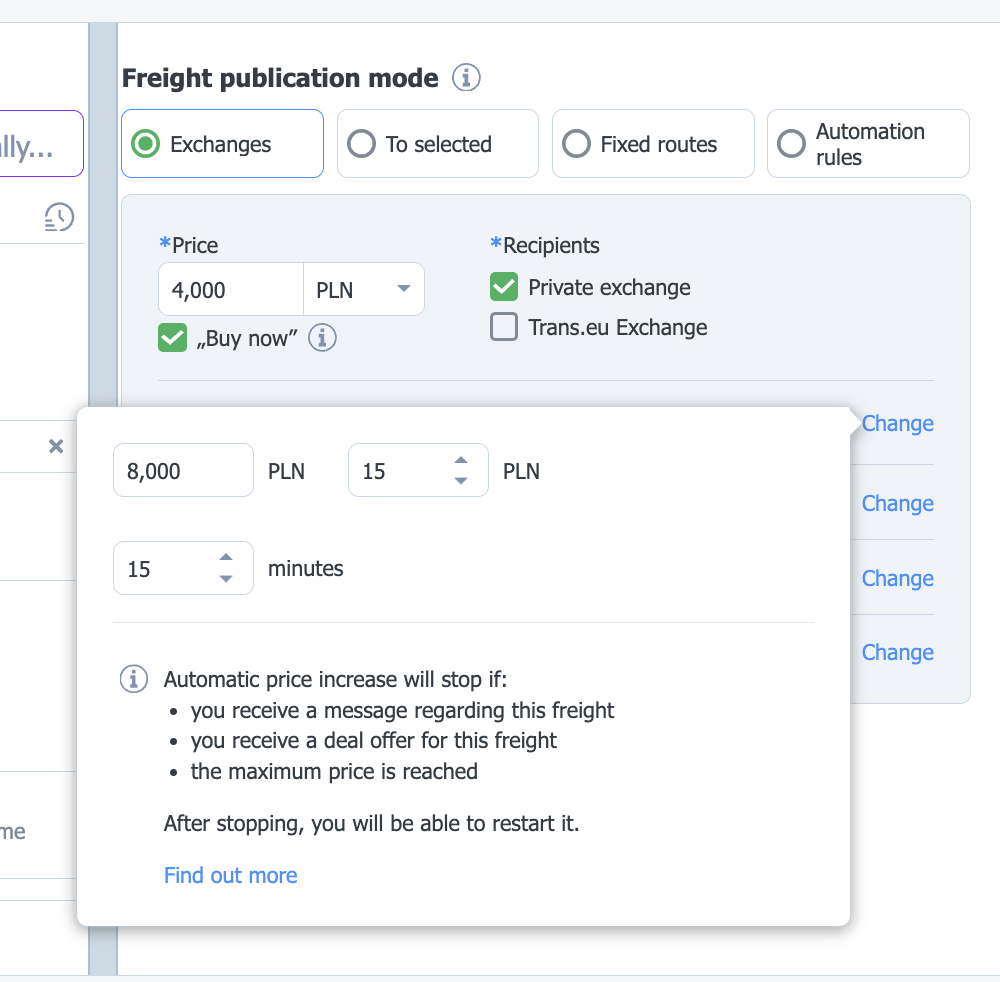
Jak funguje automatické zvyšování cen?
- Můžete ručně spustit a zastavit automatické zvyšování z úrovně seznamu přidaných přeprav
- Můžete libovolně nastavit hodnotu zvyšování cen a frekvenci tohoto procesu
- Systém automaticky ukončí zvyšování, když:
- Bude uzavřena transakce
- Začne konverzace na chatu o nabídce
- Bude dosažena maximální cena
- Vyprší platnost nabídky
- Ruční zastavení zvyšování

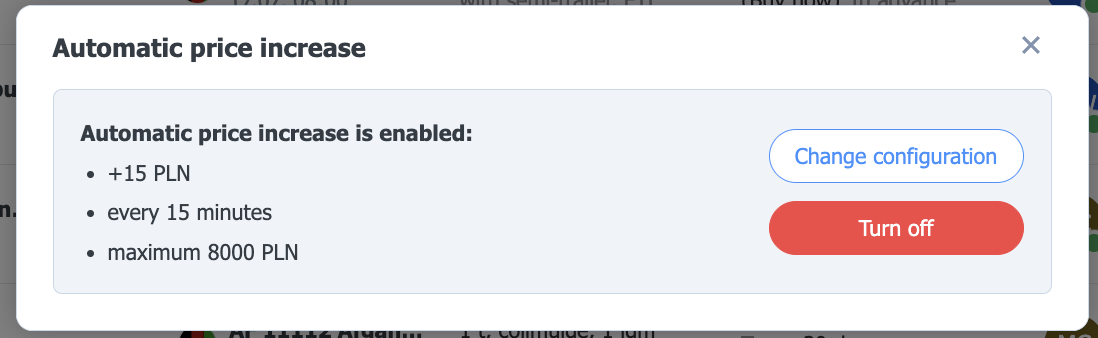
Vaše nabídka je na Burze viditelná jako nabídka s cenou (příjemce neuvidí, že bylo pro ni zapnuto automa
Proč používat automatické zvyšování cen?
Automatizace prodeje obtížnějších nákladů umožňuje efektivnější správu nabídek a zvyšuje šance na jejich přijetí dopravci. Díky tomu ušetříte čas a zvýšíte pravděpodobnost nalezení dopravce i pro náročné objednávky.

